Comment ajouter ou supprimer la trace de la souris dans Windows 10
Il existe de nombreux paramètres que vous pouvez personnaliser pour votre souris dans Windows 10. Que vous souhaitiez modifier la couleur du pointeur de la souris ou le fonctionnement de la molette, vous pouvez probablement effectuer les réglages souhaités.
Mais il y a une autre option que vous ne réalisez peut-être pas que vous pouvez ajuster, et cela a à voir avec la «piste» qui apparaît lorsque vous faites glisser la souris. C'est une sorte d'ombre qui montre plusieurs copies du chemin de la souris derrière le pointeur lorsque vous le déplacez. Certaines personnes aiment ça, tandis que d'autres ne l'aiment pas beaucoup. Si vous trouvez nécessaire de modifier ce paramètre, vous pouvez suivre les étapes ci-dessous.
Comment se débarrasser ou ajouter la piste à votre pointeur de souris dans Windows 10
Les étapes de cet article ont été effectuées sur un ordinateur portable utilisant le système d'exploitation Windows 10. Notez que cela modifiera le paramètre d'une souris que vous avez connectée à votre ordinateur.
Étape 1: cliquez sur le bouton Démarrer en bas à gauche de l'écran.

Étape 2: Sélectionnez l'icône d'engrenage en bas à gauche du menu Démarrer.
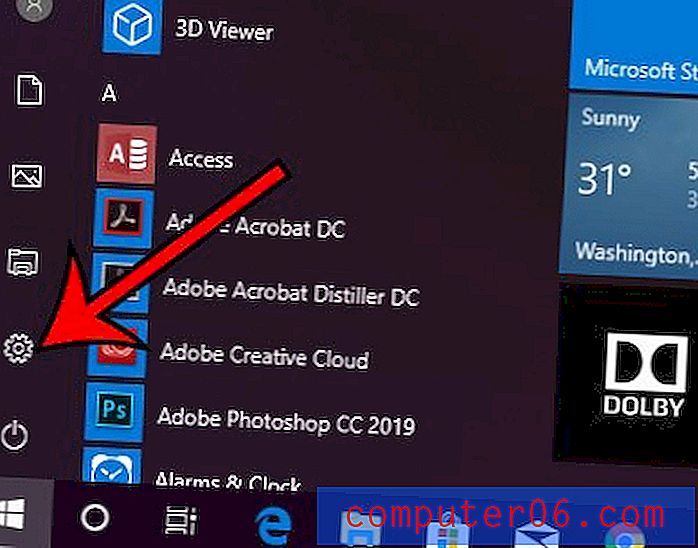
Étape 3: choisissez l'option Périphériques .
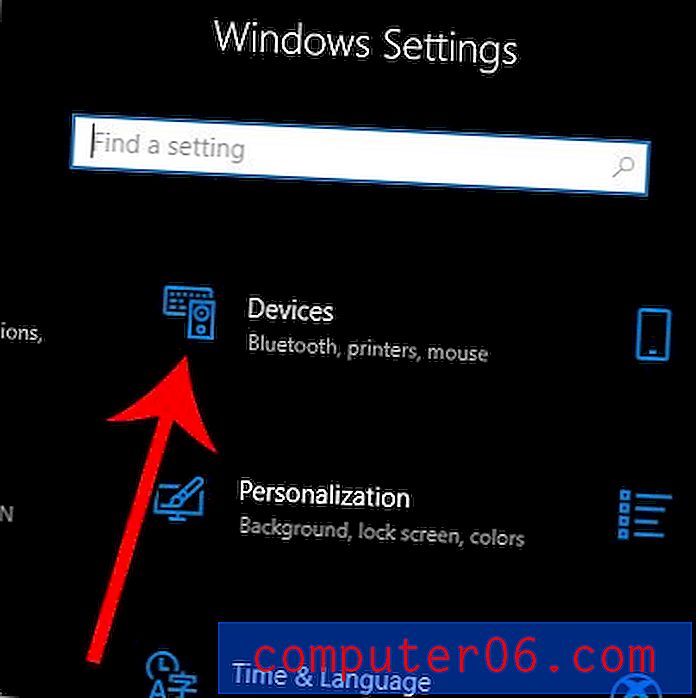
Étape 4: cliquez sur l'option Souris dans la colonne de gauche.
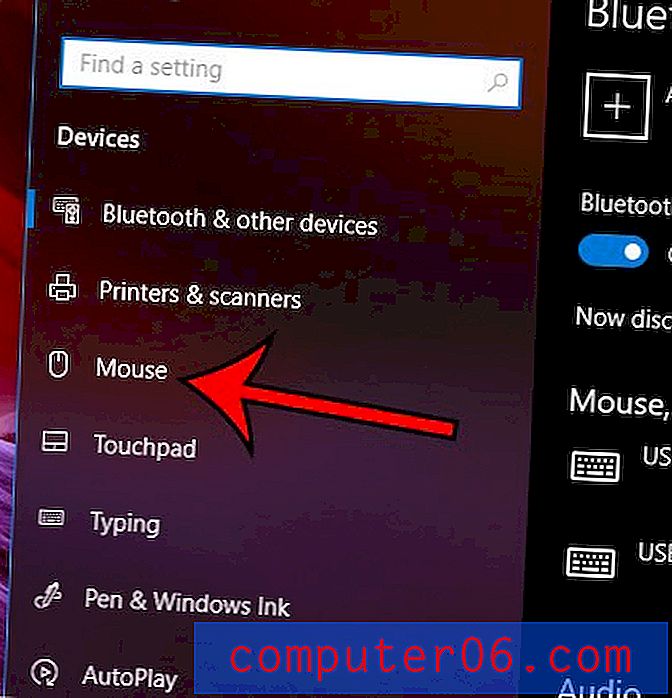
Étape 5: Sélectionnez le bouton Options de souris supplémentaires .
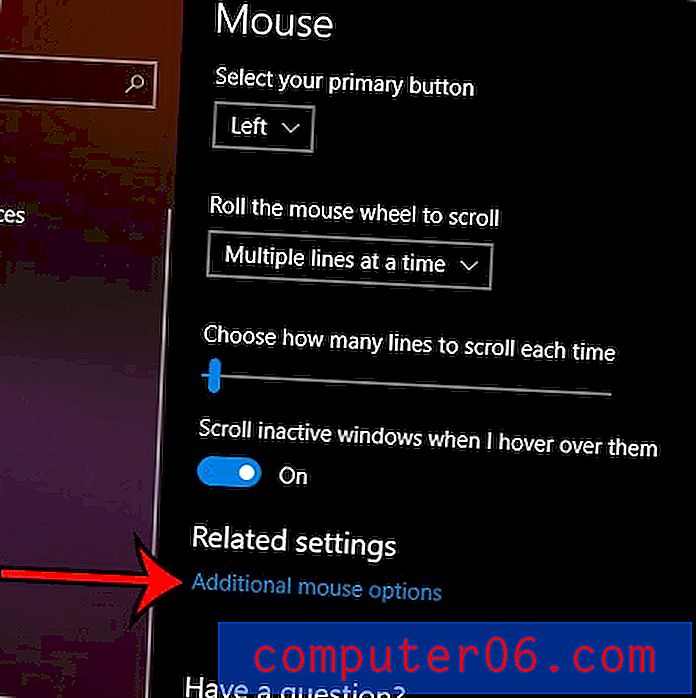
Étape 6: choisissez l'onglet Options du pointeur en haut de la fenêtre.
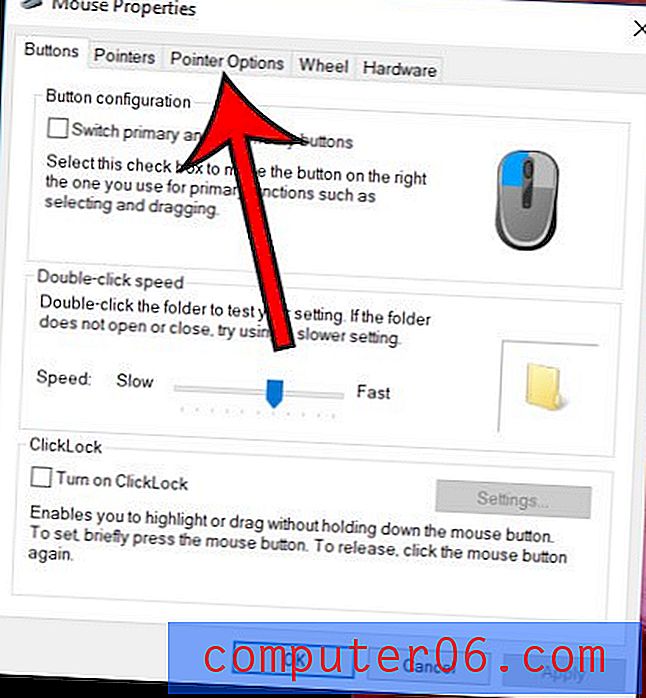
Étape 7: Cochez ou décochez la case à gauche de Afficher les traces du pointeur, puis cliquez sur le bouton Appliquer, puis sur le bouton OK .
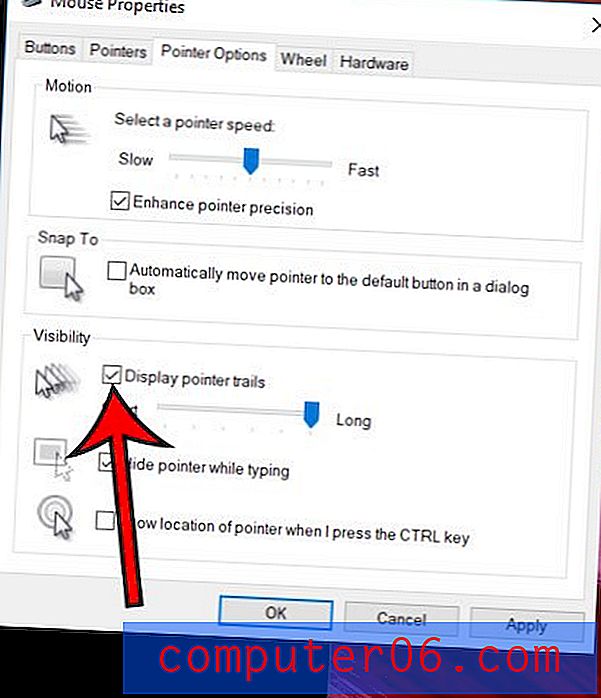
La vitesse du double-clic sur votre souris semble-t-elle trop lente ou trop rapide? Découvrez comment modifier le paramètre de vitesse de double-clic de la souris Windows 10 afin de le mettre au bon niveau.



